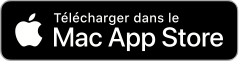
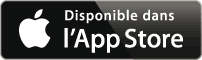
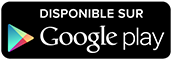

@ano-...523
Bonjour je viens de faire une test en copiant des coordonnées en degrés minutes et secondes et je n'ai pas rencontré de probleme l'application me propose bien un repère a la bonne position
avez vous trouvé comment obtenir le caractère degré sur votre appareil ?
Dans la fonction recherche je n’arrive pas à localiser avec les coordonnées en degrés minutes et secondes. Merci
@juju
Bonjour
Je prends note de votre remarque et ne manquerai pas de la transmettre au développeur.
Toutefois savez vous qu'il existe une option qui vous permet d'avoir votre curseur position toujours au centre de l'ecran ?
Pour activer cette option
- ouvrez les paramètres de l'application (engrenage)
- activez les paramètre curseur centré
Restant à votre disposition
Bonjour,
Pour le cadrage de la carte, est-il possible le choix d'avoir l'icône à droite au lieu d'être à gauche afin de faciliter l'utilisation à une seul main pour droitier ? Merci
Merci Antoine, mais :
- mon mode haute résolution était bien désactivé,
- mon réglage de zoom était bien sur "zoom fenêtre" sur l'iPhone.
@Cemoi
Bonjour,
Si la carte est difficile à lire je vous invite d'abord à enlever le mode haute définition.
Lancez iPhiGéNie, dépliez la barre des outils, bouton "info" en haut à droite -> haute précision.
Sinon pour le zoom via l'outil d'Apple, je vous conseille de l'utiliser en mode fenêtre et non plein écran (plus simple à gérer selon moi) :
Application réglages -> Accessibilité -> Zoom -> Zone de zoom -> fenetre
Bonjour,
J'ai tenté la manip décrite sur cette page :
"zoom Apple
Depuis iOS4, le zoom 3 doigts permet de maintenir un zoom optique sans changer d'échelle. Il faut l'activer dans Réglages->Général->Accessibilité->Zoom."
Ça ne marche pas, je n'arrive pas à cadrer de manière optimale la zone qui contient les 4 traces d'un parcours :
- à l'échelle 1/200k, il manque un bout d'une de mes traces,
- si je dézoome, l'échelle passe au 1/400k, et la vue manque de détail.
Le zoom à trois doigts (après activation dans Réglages->Accessibilité->Zoom (ce n'est plus dans "Général" sur iOS14) n'agit pas différemment.
Je précise que j'utilise le fonds OpenTopoMap.
Merci d'avance
@Philcolomars
Bonjour
Le changement que vous constaté n'est pas de notre ressort mais bien celui de l'IGN qui a modifié les cartes affichées aux grosses échelles pour le fond "Cartes" disponible dans iPhiGéNie.
Nous travaillons a rétablir un fond de carte proche de celui que vous connaissiez.
Cordialement
Bonjour. Je m'étonne de ce que le fond de carte a changé ( enfin j'en suis quasi sur) lorsqu'on passe de 1/12500 à 1/6250. C'est bien moins précis et détaillé qu'avant... ou bien existé t il une manipulation ?
Merci beaucoup.
@cJRsz4876 et tous
Si vous avez le réticule grisé, l'application ne reçoit pas de position de l'appareil.
C'est effectivement souvent une question de réglages.
"Réglages" > "confidentialité" > "service de localisation" -> Oui -> iPhiGéNie -> App active et cochez également le réglages "Position exacte" pour une meilleure précision.
Bonjour, je viens enfin de trouver comment activer le réticule de position sur mon iphone 12 mini : il faut aller dans "Réglages" > "confidentialité" > "service de localisation" "Oui".
Donc problème résolu
Bonjour, je ne parviens pas à utiliser iPhiGéNie depuis que j'ai changé de smartphone : J'avais un iphone 5 SE que je viens de remplacer par un iphone 12 mini.
Affichage d'iPhiGéNie sur iphone 12 mini : Le Réticule est grisé. Quand je vais dans réglages, la première ligne "Position App active" est grisée et on ne peut rien faire pour l'activer.
Faut-il que je recharge complètement l'application ?
@Sunopo
Si la couleur des cartes et jaune (orange) c'est que le chargement des tuiles est en cours. Normalement cela ne doit pas rester très longtemps.
Si vous avez sélectionné le fond "photo" à l'arrière plan poussez bien le curseur de fondu vers la gauche. Les cartes devraient se charger.
Bonjour,
Effectivement j’obtiens bien niveau satellite en cochant photo dans la partie “back” de carte de France et cochant carte dans la partie “front “ de carte de France. Cependant, maintenant la couleur des cartes sont jaunaitre ?
Merci encore
@Sunopo
Bonjour,
avez vous bien sélectionné le fond "photo" ? Il est fortement probable que vous avez sélectionné un autre fond de carte (comme le fond espagnol) et que depuis vous n'avez pas présélectionné le fond "photo".
La sélection des fonds de carte se fait depuis les icônes "cartes de france".
Bonjour,
Sur mon ipad (5. Generation , version iOS 14.6) depuis quelque temps je n’arrive plus a acceder le niveau satellite lorsque je zoom. Aucun probleme sur mon telephone (android) ou ordinateur. Je pense que le probleme a commence apres avoir fait quelques manipulations pour acceder temporairement aux cartes d’Espagne.
Merci d’avance pour votre aide.
@ano...238
Bonjour,
Vous avez activé le mode haute définition.
Pour l'enlever lancez iPhiGéNie -> touchez le bouton "info" -> mode haute résolution.
Bonjour. Avec mon nouvel iPad, l’échelle 1/25000 qui s’affiche est divisée par deux (1/25k/2), donc illisible pour moi. Comment puis-je faire pour revenir à l’échelle 1 ?
Merci, c'était exactement cela, j'ai cherché partout dans l'application mais je n'avais pas pensé à aller voir les réglages côté système.
Franck
@franck102
Bonjour,
Vérifiez dans les réglages sur vous n'avez pas désélectionné les échelles en question de l'affichage :
Application réglages -> iPhiGéNie -> section "carte : échelles" -> affichées -> cochez les échelles que vous souhaiter afficher (par défaut tout est sélectionné).
Si le problème persiste alors il y' a de fortes chances que vous n'ayez pas sélectionné le fond IGN "cartes", mais un autre fond de carte comme le fond "Scan 1/25k à toutes échelles" qui s'arrête à l'échelle 1/12,5k.
Support versions iOS et macOSSupport versions Android et PCPolitique de confidentialitéCGU iGN utilisateur final
cache : Sun, 21 Jul 2024 15:58:38 +0000